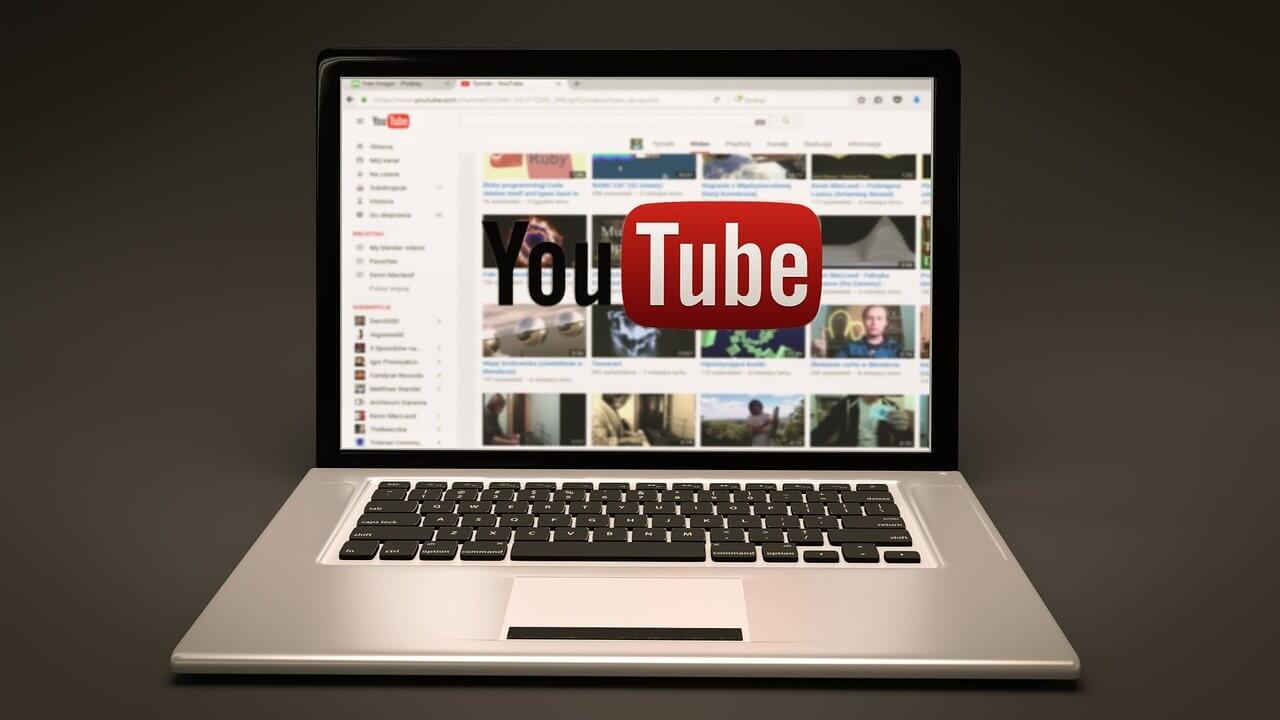適切な動画編集ソフトを選ぶことは、初心者でもプロフェッショナルでも、素晴らしい動画を作成するために重要です。
PowerDirectorとFilmoraは、人気のある選択肢の2つです。
この記事では、それぞれの特徴、使いやすさ、価格などを比較し、あなたに最適なソフトを見つける手助けをします。
PowerDirectorの特徴
PowerDirectorは、初心者から経験豊富な編集者まで対応する強力な機能セットで知られています。
ここでは主な特徴を紹介します。
高度な編集ツール
PowerDirectorは、マルチカム編集、360度動画編集、モーショントラッキングなどの高度な編集ツールを提供しています。
これらの機能により、プロフェッショナルな動画制作が可能です。
例えば、モーショントラッキングツールを使用すると、動画内の動くオブジェクトにテキストやグラフィックを追加できます。
豊富なエフェクトライブラリ
PowerDirectorには、豊富なエフェクトライブラリがあり、多彩なトランジション、フィルター、エフェクトを提供しています。
これにより、動画に創造的なタッチを加えることが簡単になります。
数百のテンプレートからプロジェクトに適したものを選ぶことができます。
音声編集機能
PowerDirectorには強力な音声編集機能が含まれています。
音声トラックを微調整し、背景ノイズを除去し、ナレーションをシームレスに追加することができます。
これにより、動画の音質も見た目に劣らず優れたものになります。
Filmoraの特徴
Filmoraは、使いやすさを重視して設計されており、初心者に最適です。
直感的なインターフェース
Filmoraの直感的なインターフェースは、ユーザーが簡単に操作し、動画を編集できるようにしています。
ドラッグ&ドロップの機能により、編集プロセスが簡単になり、動画編集が初めての人にも最適です。例えば、数クリックでクリップ、トランジション、エフェクトを追加できます。
内蔵エフェクトと音楽
Filmoraには、豊富な内蔵エフェクトとロイヤリティフリーの音楽トラックが含まれています。
これにより、外部リソースを必要とせずに魅力的な動画を作成できます。
膨大なサウンドエフェクトと背景音楽のライブラリにアクセスできますが、別途課金が必要になる点は注意が必要です。
スプリットスクリーンとグリーンスクリーン効果
Filmoraは、より高度なソフトに見られる画面分割やグリーンスクリーン効果を提供しています。
これらの機能により、複数のシーンや背景を持つダイナミックな動画を作成できます。
Power DierectorとFilmora、どっちが使いやすい?
使いやすさに関しては、PowerDirectorとFilmoraの両方に強みがありますが、個人的にはFilmoraです。
Filmoraは、永久ライセンスやサブスクリプションプランなど、さまざまな価格オプションを提供していますが、買い切りはPower Dierectorよりも安くなっています。
手頃な価格設定により、予算に敏感なユーザーにとって魅力的な選択肢となっています。。
動画編集ソフトとして国内トップクラスの人気を誇る「PowerDirector365」
このPowerDirector365から、Filmoraに乗り換えてみました。
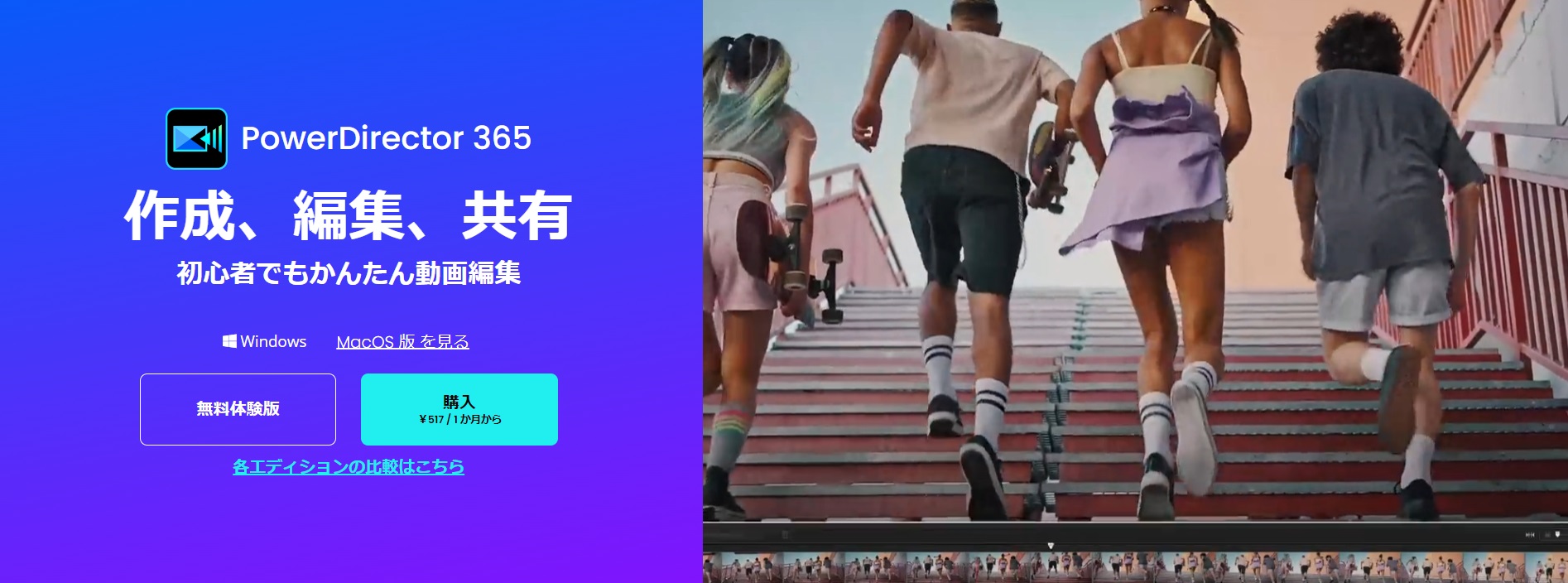
PowerDirector365とは
PowerDirector365は365という名前からも分かるように、1年間のサブスクリプションです。
PowerDirectorのほぼ全機能が1年間使える
PowerDirectorには上図のように種類があるのですが、制限を気にすることなく
ほぼ全機能使えます。
ShutterStockの画像・動画などが使い放題
ShutterStockにある画像や動画素材を使うことが出来るので素材に困ることも無いでしょう。
サブスクリプションの費用が比較的安い
セールを利用すれば、安く利用することが出来ます。
金額も最大セール時なら、5千円台で買うことも可能です。
- PowerDirectorのほぼ全機能が1年間使える
- ShutterStockの画像・動画などが使い放題
- サブスクリプションの費用が比較的安い
Filmoraは買い切り版にしよう
PowerDirector365は1年ごとに更新が必要なので、その点がネックです。
そのため、それ以外の動画編集ソフトはないかと、前から気になっていた、「Filmora」を使ってみることにしました。
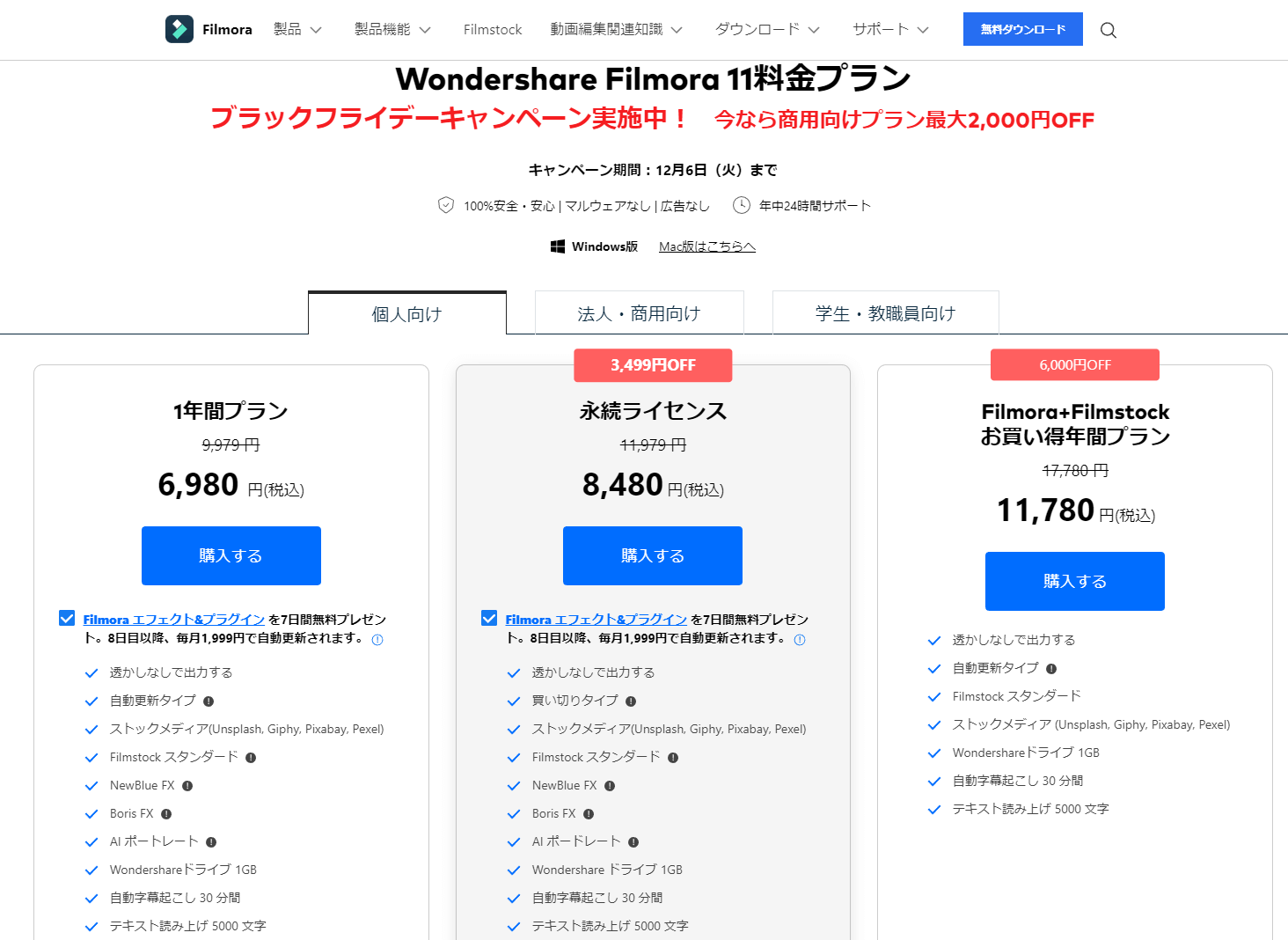
1年間プランと永続ライセンスプランの金額はそんなに変わりません。
なので買い切りの永続ライセンスにしている人も多いようです。
Filmoreは永続ライセンス一択!
永続ライセンスプラン購入時の注意点
Filmoraエフェクト&プラグインを7日間無料プレゼント。8日目以降、毎月1,999円で自動更新されます。
なのでしっかりチェックは外しておきましょう。
Filmoreエフェクト
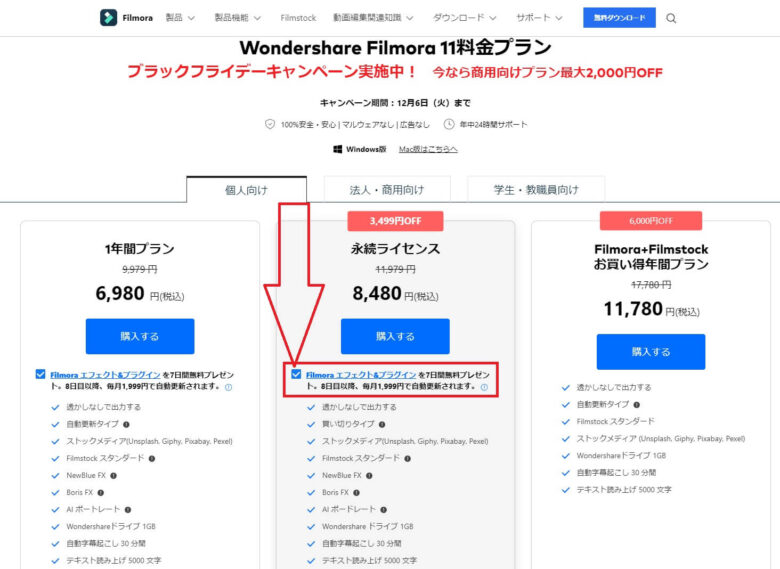
エフェクトは、編集に必要なものはある程度そろっています。
これだけでも簡単な編集は可能ですが、より一層エフェクトを使用したいときは追加の費用がかかってきます。
最終的な結論:PowerDirectorとFilmoraの比較
PowerDirectorとFilmoraの両方には、それぞれ独自の強みがあります。
PowerDirectorは、高度な機能とプロフェッショナルな編集ツールを求めるユーザーに最適です。
一方、Filmoraは、使いやすく手頃な価格のオプションを求める初心者に最適で、編集画面が見やすく初心者でも簡単に動画編集ができます。
PowerDirectorも素晴らしいですが、初心者にとっては少し迷う部分があるため、Filmoraがいいかもしれません。
ただ、エフェクト面に関しては、無料で使える物以外は追加費用がかかります。
- 簡単に、動画制作したい人
- 終了した「Windowsムービーメーカー」の代わりを探していた人
- 動画を生業にする予定のない人
- 無料版のロゴを消したい人
編集のニーズ、予算、経験レベルを考慮して、自分に合ったソフトを選びましょう。